
Un o'r rhaglenni sy'n eich galluogi i ddiffodd yr amddiffyniad yn erbyn firysau yn gyflym a bygythiol yn Windows 10 yn gyfleustodau amddiffynnwr am ddim sy'n gweithio'n iawn gyda fersiynau diweddaraf y system ac yn hawdd iawn i'w defnyddio.
Sut i analluogi Windows 10 amddiffynnwr yn y rhaglen rheoli amddiffynnwr am ddim a swyddogaethau cyfleustodau ychwanegol
Cyn dechrau, talu eich sylw i'r nesaf Moment bwysig: Nid wyf yn rhoi argymhellion i ddatgysylltu Windows 10 amddiffynnwr. Hynny yw, os nad ydych yn gwybod os oes angen i chi analluogi amddiffyniad yn erbyn firysau a bygythiadau, nid oes angen fy ateb. Cyfarwyddiadau yn unig ar gyfer y rhai sy'n gwybod yn union beth mae'n ei wneud.
Mae proses troi amddiffynnwr Windows 10 mewn rheolaeth amddiffynnwr yn cynnwys y camau canlynol:
- Lawrlwythwch Reolaeth Amddiffynnwr o wefan swyddogol y datblygwr https://www.sordum.org/9480/defender-control-v1-6/ (lawrlwytho botwm ar waelod y dudalen) - Nid oes angen y gosodiad, mae'n ddigon i ddadbacio'r archif mewn lle cyfleus.
- Rhedeg y cyfleustodau - rhaid i iaith rhyngwyneb Rwseg droi ymlaen yn awtomatig. Os na ddigwyddodd hyn, trowch ef ymlaen yn y fwydlen - ieithoedd.
- Nesaf, mae popeth yn amlwg - cliciwch y botwm "Analluogi Windows Defender" ac arhoswch pan fydd yn anabl (gall bara am gyfnod, gall y ffenestr cyfleustodau fod yn oren).
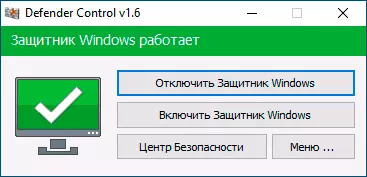
- O ganlyniad, fe welwch "Windows Amddiffynnwr" yn cael ei ddiffodd a gellir cau'r rhaglen (ond mae'n well peidio â dileu - os oes angen, gallwch alluogi Windows 10 amddiffynnwr gyda'i help).
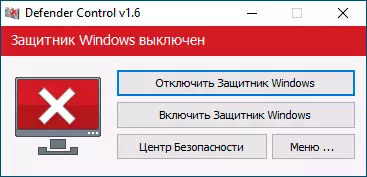
- Yn ôl canlyniad y gwaith a wnaed, bydd y Windows 10 Canolfan Ddiogelwch yn parhau i weithio, ond bydd amddiffyniad yn erbyn firysau a bygythiadau yn anabl, a phan fyddwch yn ceisio ei ffurfweddu yn y paramedrau, fe welwch (nid ar unwaith, ac ar ôl a cyfnod penodol o dderbyn y wybodaeth) tua'r ffenestr ganlynol
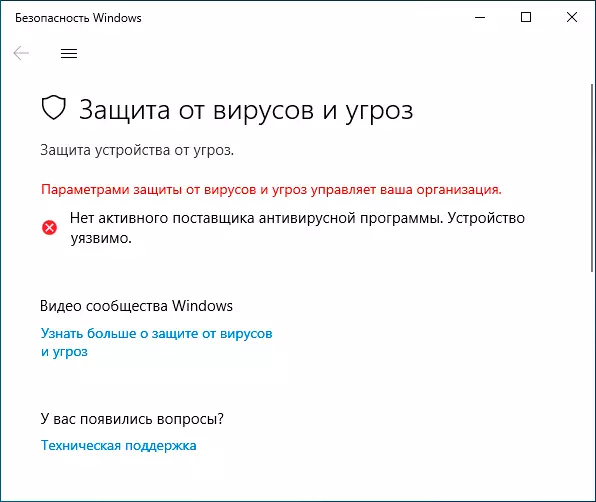
Un pwynt pwysig: Analluoga analluogwch yr amddiffynnwr Windows 10 yn y rhaglen rheoli amddiffynnwr er mwyn osgoi'r swyddogaeth "amddiffyniad yn erbyn ffugio", ac yna newid polisïau sy'n diffodd yr amddiffyniad yn erbyn firysau a bygythiadau yn defnyddio'r system Trustinstaller ac, os am ryw reswm Onid ydych chi wedi gweithio, yna efallai na fydd y datgysylltiad yn digwydd.
Rheoli Amddiffynnwr Nodwedd Ychwanegol - Defnyddio'r llinell orchymyn i alluogi ac analluogi'r amddiffynwr Windows 10, a all fod yn ddefnyddiol, er enghraifft, i greu ffeiliau ystlumod y mae angen diogelu'r anabl yn erbyn firysau a bygythiadau ar eu cyfer. Gallwch ddod o hyd i restr o orchmynion yn y fwydlen - gwybodaeth llinell orchymyn.
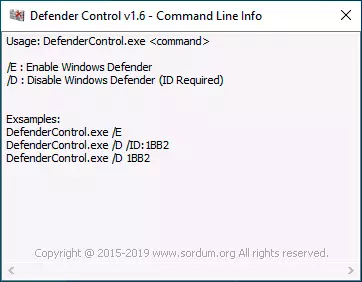
Ar yr un pryd, ystyriwch fod angen nodi'r ID i gael ei ddatgysylltu, a fydd yn wahanol i wahanol gyfrifiaduron ac yn cael ei arddangos yn y ffenestr, fel yn y ddelwedd uchod.
